- 系统
- 教程
- 软件
- 安卓
时间:2020-04-02 来源:u小马 访问:次
Windows10系统如何打开自动更新选项?在我们的电脑上,我们也是可以设置自动更新的,每次Windows10系统弹出更新提示框,用户才会手动去更新,不然平时都不会自动更新。其实我们可以开启Win10自动更新,这样系统就会自动升级了,不用手动操作,省去很多麻烦。那么该如何开启Win10自动更新呢?接下来小编教大家开启Win10自动更新选项的方法,希望大家会喜欢。
开启Win10自动更新的方法:
1、点击我的电脑或者此电脑。
2、之后,在上方位置,点击管理进入。
3、进入以后,找到管理中的服务,点击。
4、进入服务以后,选择服务程序,点击。
5、之后弹出服务选项框,向下拖动,找到下图的更新程序。双击。
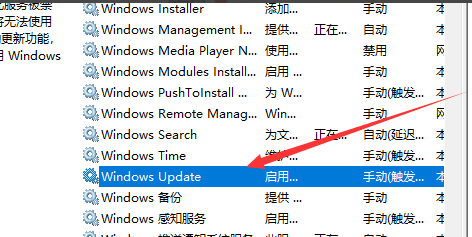
6、双击以后,出现下图对话框,选择启用。就可以自动更细了。
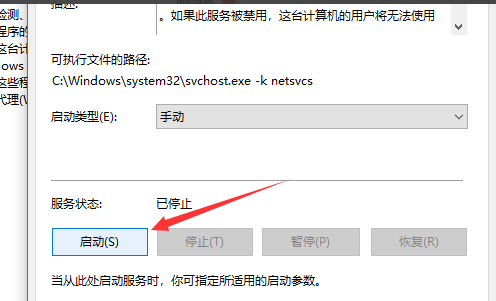
7、之后选择关闭,也是一样的,就变自动为手动了。
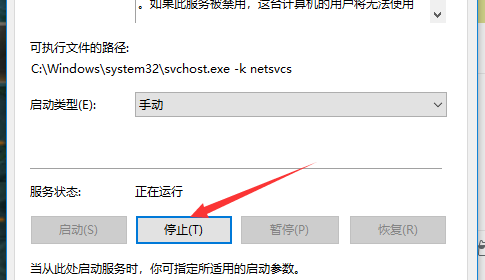
以上介绍的内容就是关于Windows10系统开启自动更新的具体方法,不知道大家学会了没有,如果你也遇到了这样的问题的话可以按照小编的方法自己尝试一下,希望可以帮助大家解决问题,谢谢!!!想要了解更多的Windows10技巧请关注Win10镜像官网~~~~





